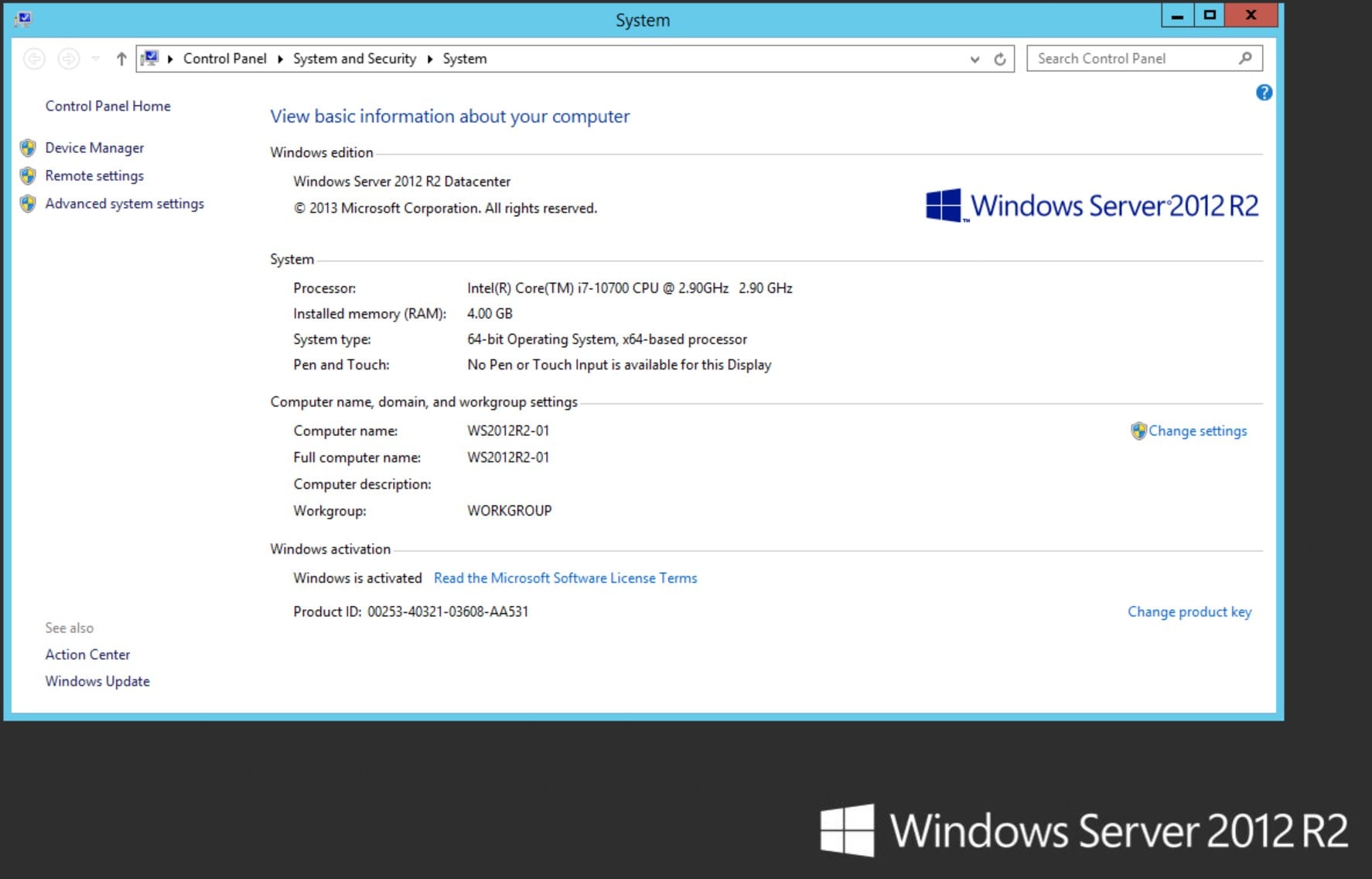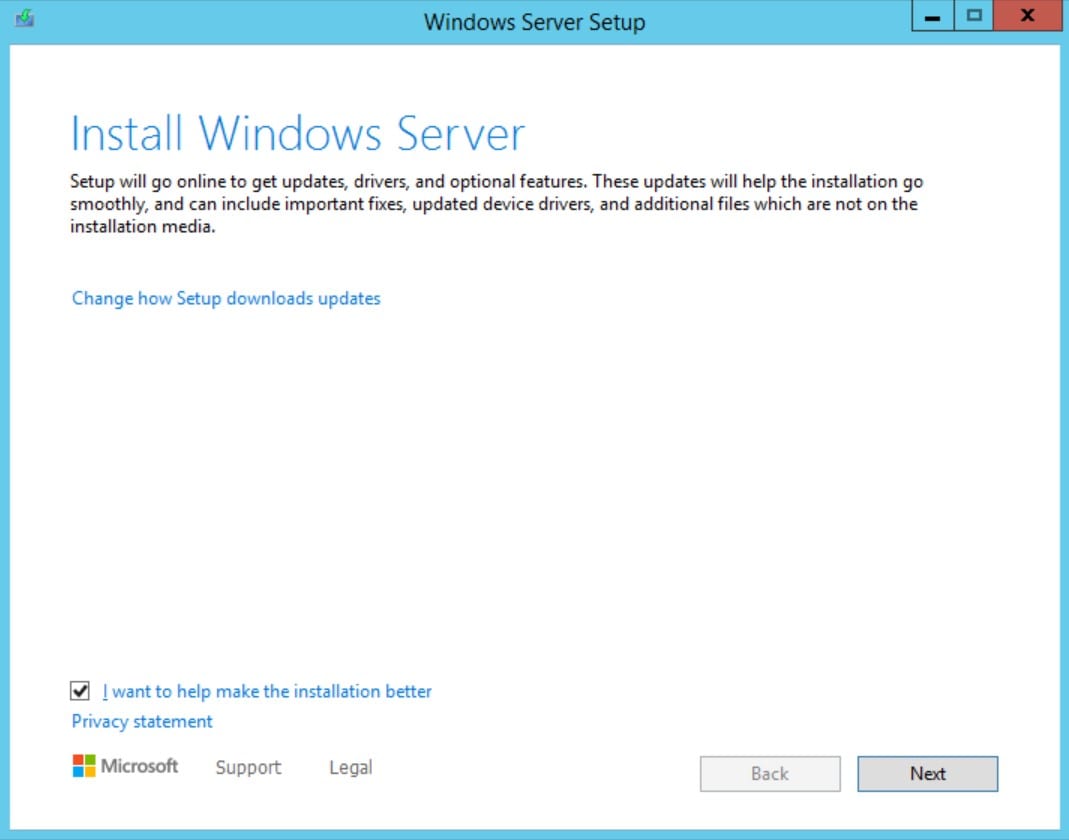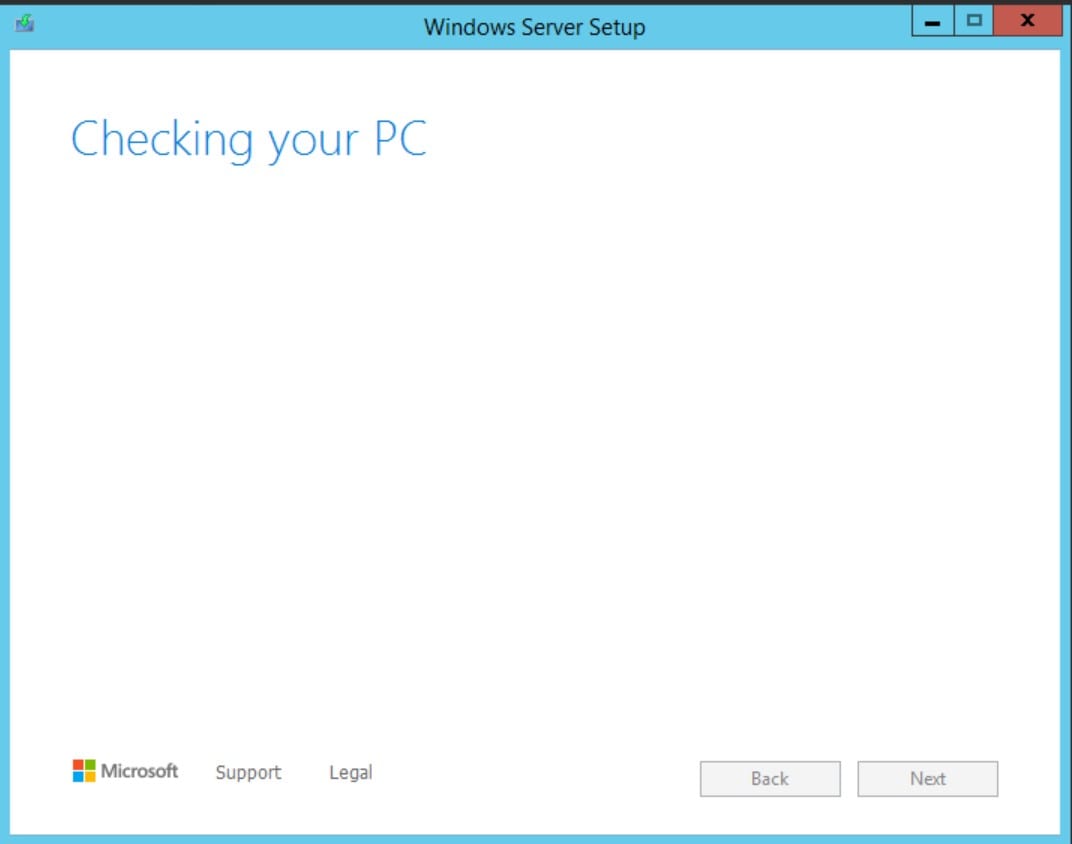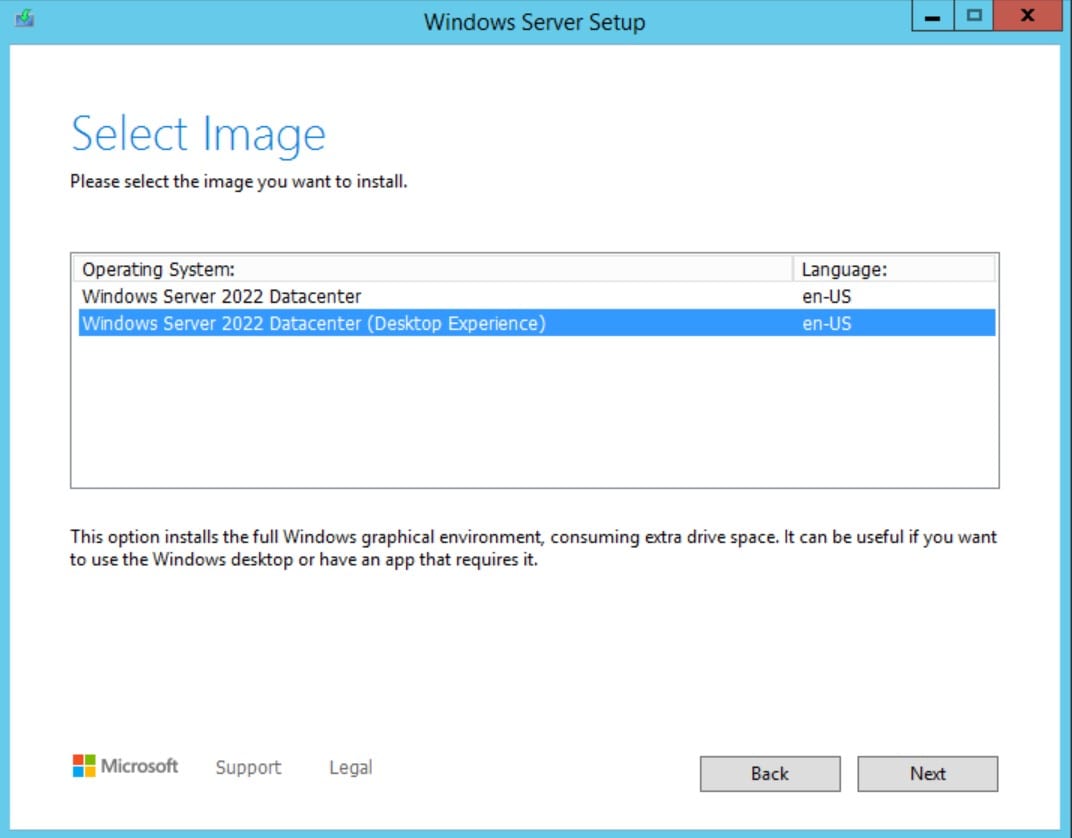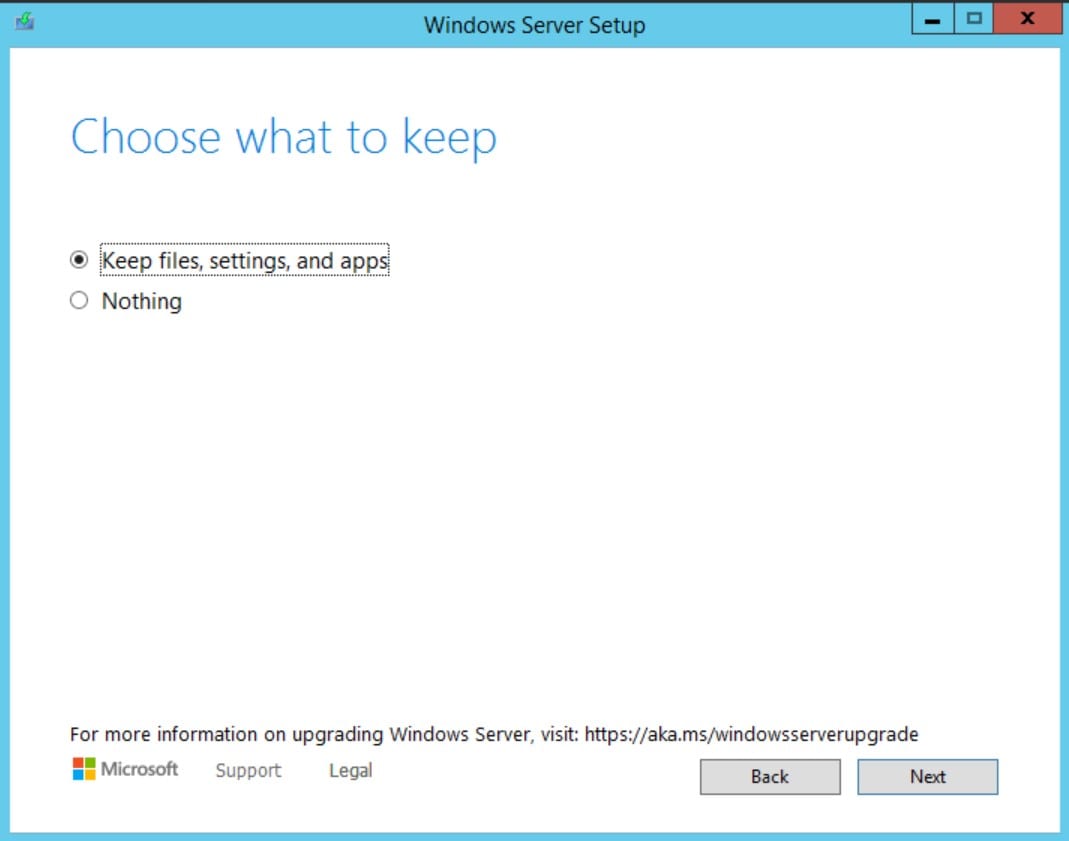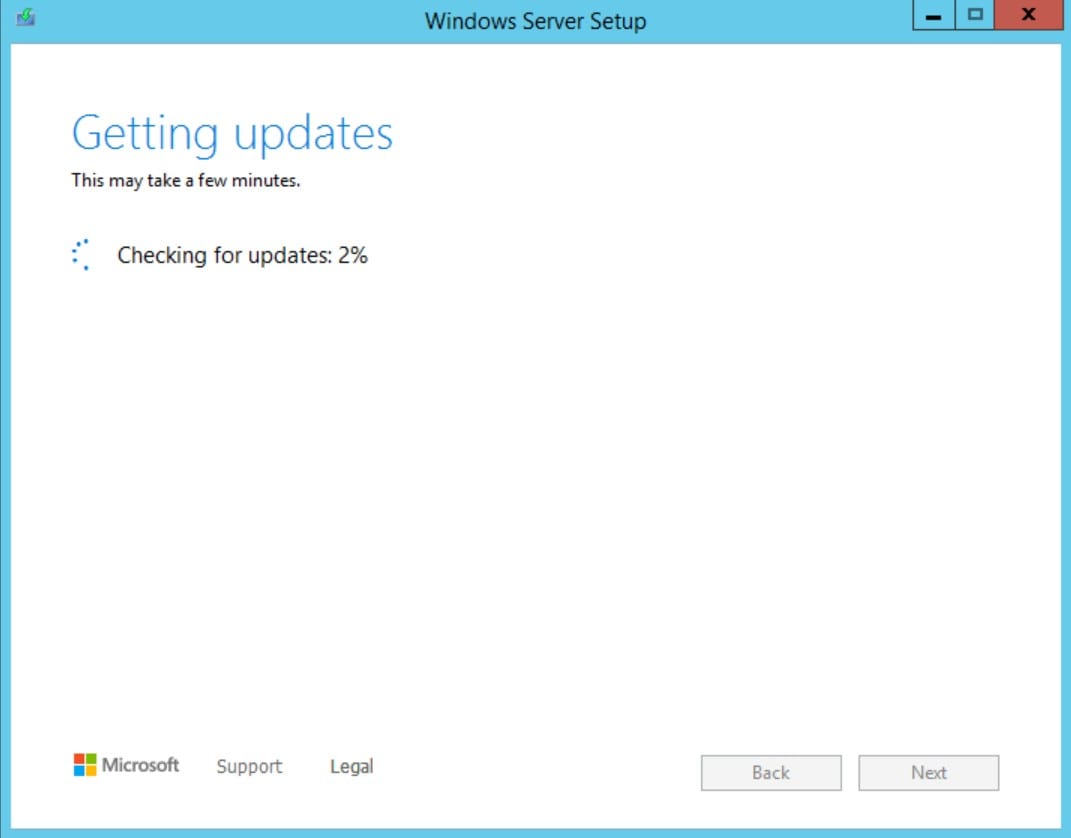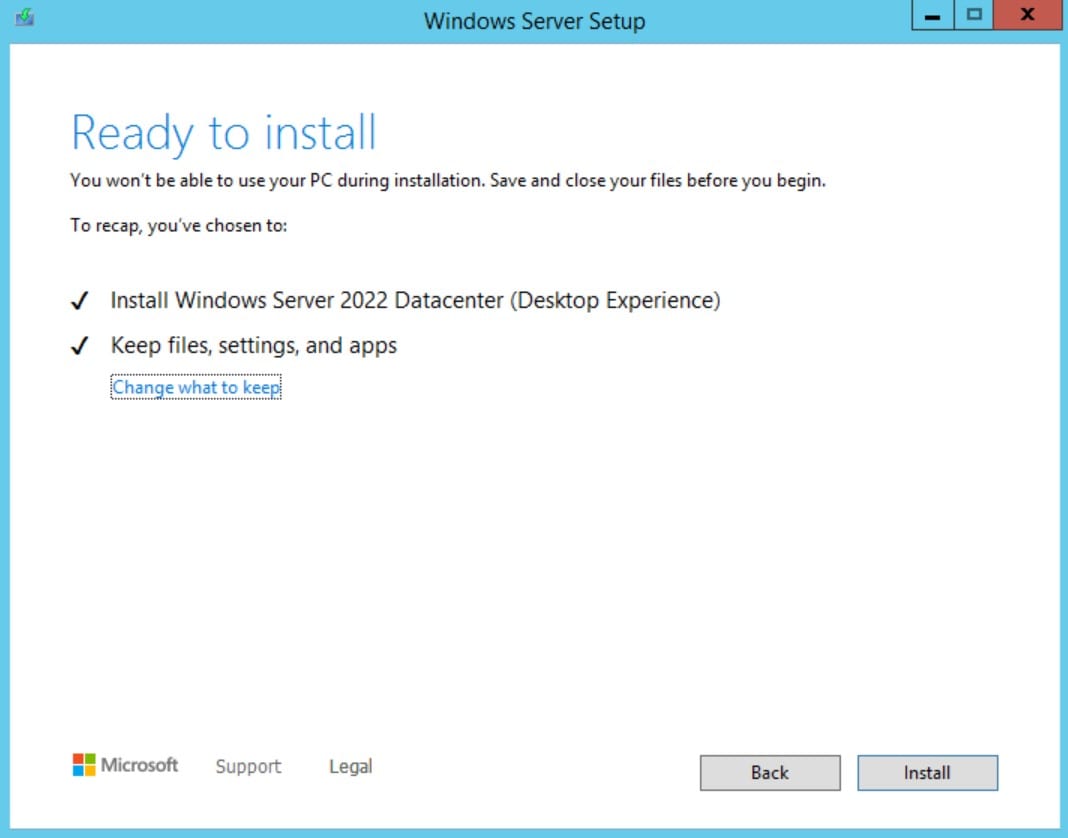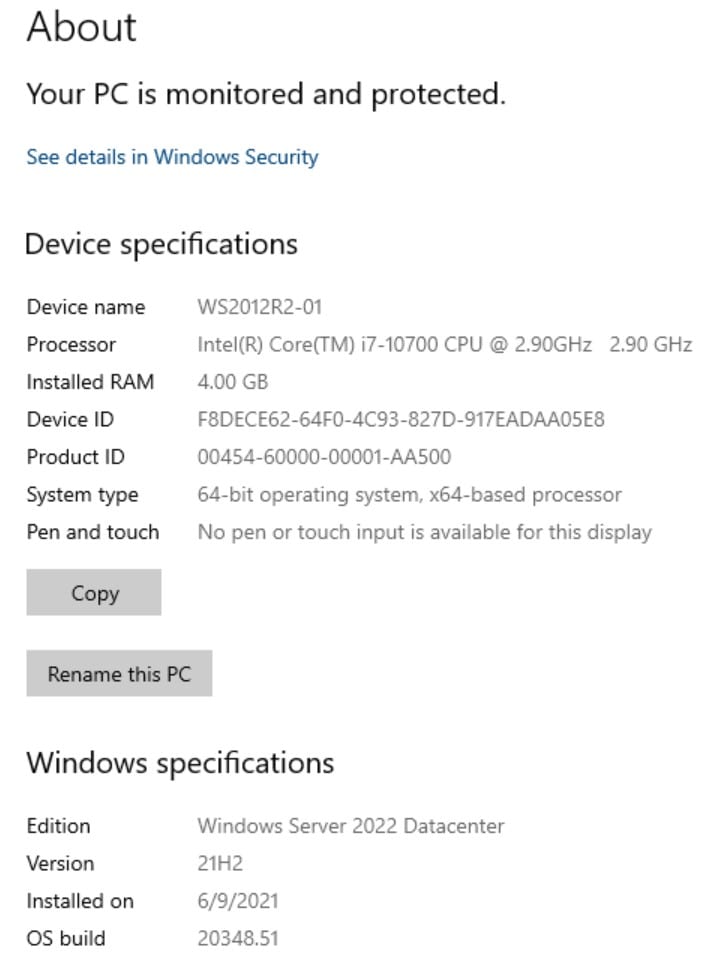Windows Server 2019, a versão (2ª) mais recente do sistema operacional de servidor da Microsoft do Canal de Manutenção de Longo Prazo (LTSC), foi disponibilizada em 2 de outubro de 2018. Aproximadamente dois anos e meio depois, o Windows Server 2022 chegou! Bem, no momento da escrita, está “aqui”. Deixe-me explicar.
Contexto
Em maio, a Microsoft lançou a build 20344 do Windows Server 2022 como parte do Windows Server Insider Program. A próxima build que lançaram foi a 20348.1. Isso foi denominado ‘Visualização do Windows Server 2022’ e foi posto no site de downloads do Visual Studio (antigo MSDN) e em seu site do Evaluation Center. Este lançamento não possui chaves e expira em 180 dias a partir da instalação. Enterrado em uma resposta de um PM da Microsoft em um fórum online, eles declararam a Build 20348.1 como a ‘RTM’. (O que você está falando, Willis? Não há mais RTM, essa é uma palavra de três letras (4).) Bem, a única equipe na Microsoft que não acredita no apelido ‘RTM’ é a equipe do programa Insider para o Windows 10. Então, estamos na RTM! Esta build já foi patchada pela Microsoft (na semana passada, o Patch Tuesday a levou até a 20348.51). Não há chaves de licença em volume disponíveis ainda, mas essas devem ser lançadas para os clientes nas próximas semanas.
Nota: A Microsoft ainda não declarou este lançamento adequado ou suportado para cargas de trabalho de produção… ainda. Isso será anunciado em uma data posterior.
Então, vamos direto à energia central aqui, certo? Anteriormente, as versões do Windows Server podiam ser atualizadas diretamente (atualização no local) até duas versões principais anteriores. Portanto, você podia atualizar de ‘2012 R2’ para ‘2016’ ou ‘2019’. Enquanto o Windows Server 2022 estava sendo finalizado, não consegui encontrar nenhuma documentação da Microsoft se era possível/suportado atualizar por TRÊS versões…de ‘2012 R2’ para ‘2022’. Adivinha só, você pode! Eu acabei de fazer isso. Isso é uma bênção para os profissionais de TI e tenho certeza que faz parte do design da Microsoft. Existem inúmeras cargas de trabalho executando o Windows Server 2012 R2, então naturalmente, a MS quer que todos migrem diretamente para o mais recente e melhor, o 2022. Funciona. Deixe-me mostrar os passos.
Passos de Atualização
I am using Hyper-V on my Windows 10 desktop computer to run these installations and upgrades. I fired up a fresh ISO install of Windows Server 2012 R2 (Desktop Experience) and ran Windows Update to get it patched up. Here is the Starting line.
Source:
https://petri.com/first-look-at-a-basic-windows-server-2012-r2-to-windows-server-2022-upgrade/